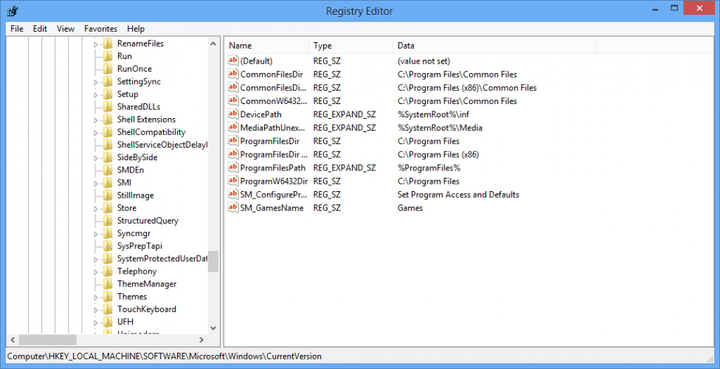Gamarue-skadlig kod: Hur det fungerar och hur man tar bort det
Win32 / Gamarue är känt för att rikta stora webbläsare som Google Chrome, Internet Explorer och Mozilla Firefox. Genom att lägga till tillägg och tvivelaktiga webbläsare kan skadlig programvara släppa loss spammy adware som saktar din dator och stör din surfupplevelse.
Hur man tar bort Gamarue-skadlig kod från din dator
1 Skanna din dator
Innan du gör någonting vill du neutralisera skadlig programvara och förhindra att den sprids till resten av dina filer. Det bästa sättet att göra det är att starta om datorn i felsäkert läge.
Felsäkert läge startar datorn med endast de grundläggande tjänsterna som kör, vilket förhindrar att den skadliga programvaran som installeras av skadlig programvara startas vid start.
Sedan rekommenderar vi starkt att du kör en djupgående eller fullständig genomsökning av din dator, som ska ta bort eventuella skadliga element.
På den här anteckningen skulle Malwarebytes vara precis rätt lösning eftersom det kan upptäcka ett stort antal virus, maskar, trojaner, rootkits och annan skadlig programvara, vilket eliminerar det från ditt system.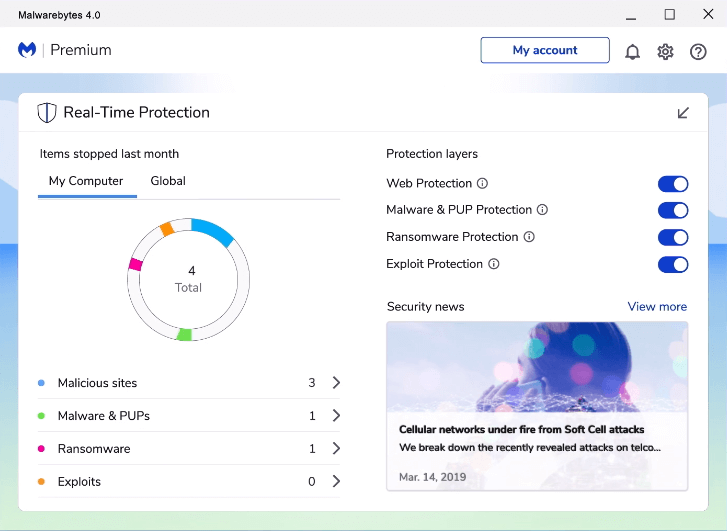
Malwarebytes är ganska populärt tack vare sitt användarvänliga gränssnitt och intuitiva alternativ. Dessutom är det en av få premiumlösningar mot skadlig kod som erbjuder en gratis version utan tidsbegränsningar eller irriterande annonser.
Installationsprocessen är snabb och enkel. När du har slutfört installationen tar Malwarebytes över datorns försvar och ersätter Windows Defender som din primära anti-malware-lösning.
Kör skanningsalternativet på begäran direkt efter installationen, så att verktyget kan kontrollera om det finns sårbarheter i enhetens system. Processen kan ta upp till en halvtimme.
2 Sök manuellt i Windows-registret efter skadlig skadlig kod
- Öppna Registerredigeraren genom att skriva regedit i sökfältet. Öppna med administratörsrättigheter.
- Leta sedan efter följande sökväg (öppna på varandra följande mappar tills du kommer dit):
**HKEY_LOCAL_MACHINE SOFTWAREMicrosoftWindowsCurrentVersion** - Dubbelklicka på mappen Aktuell version för att visa en rullgardinsmeny.
- Bläddra i rullgardinsmenyn uppifrån och ner och leta efter alla mappar med Kör i titeln. Beroende på din dator kan det finnas mappar som Run, Run Once och andra. Det här är program som är inställda på att köras automatiskt så snart du startar datorn.
![Gamarue-skadlig kod: Hur det fungerar och hur man tar bort det]()
- När du har hittat en, klicka på den en gång. En lista med filer visas i kolumnen till höger. Skanna dessa filer för att välja alla som kan se misstänkt ut. För att vara säker på att filerna verkligen är skadliga, google och läs upp var och en av dem.
- Om du är säker på att filen är skadlig högerklickar du på den för att ta bort alternativet. Upprepa processen med alla andra Run mappar, radera all skadlig kod, tills registret är ren.
Men se upp, ta bort eller göra ändringar i fel filer i registret kommer att skada din dator. Innan du fortsätter, säkerhetskopiera registret så att det enkelt kan återställas om något går fel. Var noga med att ge din säkerhetskopia ett namn som du enkelt kan komma ihåg.
Om du inte är säker på om en fil är säker eller inte, leta efter professionell hjälp, eftersom du kan ta bort några viktiga filer.
3 Återställ dina webbläsarinställningar
Ångra alla ändringar som gjorts i dina webbläsarinställningar garanterar en ren webbläsare och hjälper dig att bli av med tillägg och skräpposttillägg.
Gå till webbläsarens inställningar och navigera till mappen Återställ. I Chrome kan till exempel återställningsalternativet hittas i avancerade inställningar.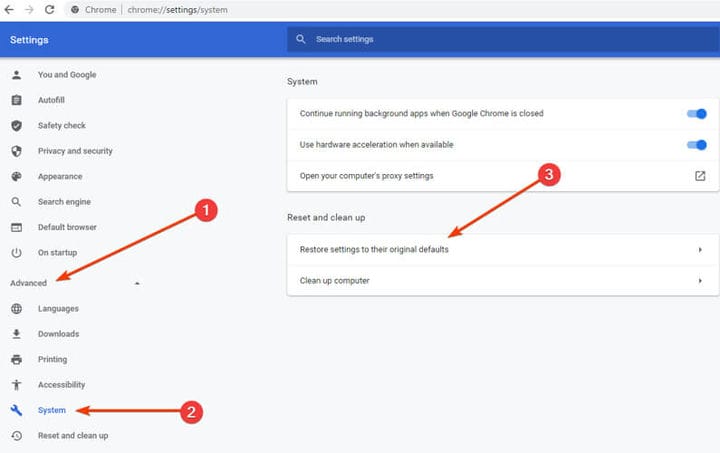
Detta kommer att ta bort din webbläsare från alla tillägg och tillägg. Tyvärr kommer även de tillägg som du har lagt till själv tas bort. Du måste alltså lägga till alla från grunden.
4 Inaktivera automatisk körning i Windows
Vi har diskuterat hur USB-minnen och andra bärbara enheter kan användas för att sprida skadlig kod som Win32Gamarue. Infektionen är vanligtvis en följd av funktionen Autorun eller Autoplay som är inställd som standard på de flesta Windows-datorer.
Varje gång du ansluter en extern enhet till din dator kommer datorn att använda det alternativ du valde förra gången du anslöt en liknande extern enhet för att öppna filerna på enheten.
Konsekvensen är att utan Windows Defender eller liknande skydd kör Autorun-funktionen av misstag skadlig programvara som kommer att infektera din dator.
Skadlig kod gör då skadliga ändringar i datorns register och installerar plugins som stjäl dina lösenord och annan viktig personlig information. Ett sätt att undvika att riskera är att inaktivera Autorun på din dator.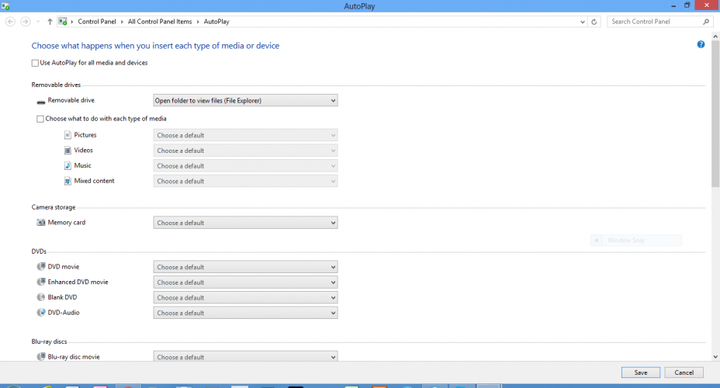
Med Autorun-funktionen avstängd, som i bilden ovan, kan du vara säker på att din dator inte automatiskt kommer att köra någon skadlig programvara som är ansluten till de bärbara enheterna som du kan ansluta till din dator.
Det finns alltid en risk att dessa bärbara enheter har skadlig kod, särskilt om du ibland använder dem på andras maskiner eller om du använder dem för att lagra filer som du laddar ner från internet.
Hur man förhindrar Gamarue-infektioner
Byt ut dina lösenord med starkare
Rengöring av din PC från Gamarue-skadlig programvara och alla skadliga tillägg, plugins och tillägg kommer att ta bort alla omedelbara hot på din maskin, men det finns en risk att din personliga information redan kan ha hamnat i fel händer.
För att skydda dig själv, se till att du ersätter alla dina lösenord med nya, starkare. Kontrollera också dina e-bankkonton för eventuella obehöriga köp som kan ha gjorts på dina kreditkort. Meddela din bank- eller kreditkortsutgivare om du märker någon misstänkt aktivitet på dina kreditkort.
Det kan inte vara en dålig idé att kontrollera om dina sociala mediekonton inte har brutits också.
Skanna alla flyttbara enheter![Gamarue-skadlig kod: Hur det fungerar och hur man tar bort det]()
Men kanske för att helt eliminera hotet från skadlig programvara som kommer genom dina bärbara enheter, skanna alltid USB-enheter och vilken medieenhet som helst innan du ansluter dem till din dator.
Om du fortsätter idén i den första lösningen bör du rengöra din dator regelbundet med en fullständig genomsökning för att ta bort all skadlig kod, virus och buggar som du plockar upp via din webbläsare.
Det är viktigt att se till att allt ditt antivirusprogram är uppdaterat och att det alltid är aktiverat, särskilt när du arbetar online.
Annars, var alltid vaksam och undvik att besöka webbplatser med utgångna säkerhetscertifikat. Idag kan det vara Gamarue, imorgon kan det vara en helt ny skadlig kod med ett annat infektionsläge.
Berätta om du har påverkats av Gamarue-skadlig kod eller om du har lyckats eliminera den. Eventuell feedback kommer att vara till hjälp för samhället.
Redaktörens anmärkning: Det här inlägget publicerades ursprungligen i september 2017 och uppdaterades och uppdaterades i juli 2020 för färskhet, noggrannhet och omfattning.